
iPhone-pikakuvakkeet Auta sinua automatisoimaan tehtäviä riippumatta siitä, kuinka yksinkertainen tai monimutkainen he ovat. Mutta tiesitkö, että voit todella käyttää joitain pikavalintoja suoraan Apple Watchin ja heti kello kasvot?
Jos käytät Watchoja 7 ja korkeampi Apple Watch (ja IOS 14 Ja korkeampi iPhonessa), voit käyttää ShortWatchin pikakuvakkeiden sovellusta käynnistääksesi pikavalinnat. IPhonen pikakuvakkeet tunnistavat automaattisesti pikavalinnat, jotka voivat toimia Apple-katsella ja lisää ne erilliseen "Apple Watch" -kansioon.
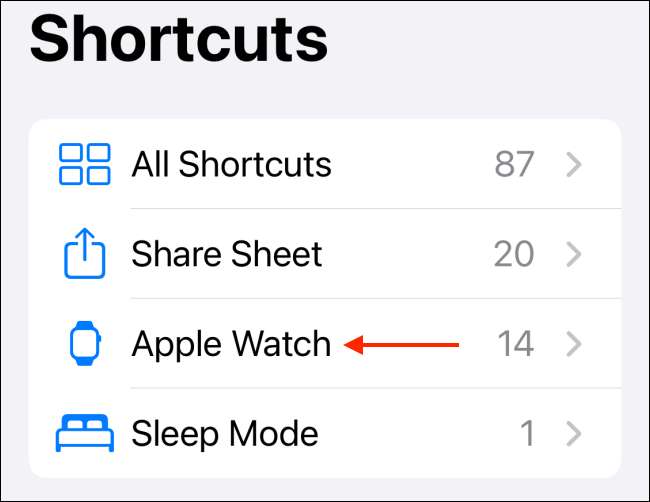
Huomautus: Voit lisätä ja poistaa manuaalisesti Apple Watch pikakuvakkeet automaattisesti luotu kansio. Katsokaa meidän Täydellinen opas oikosulkujen sovelluksen käyttämiseen Omena katsella lisätietoja.
Liittyvät: Kuinka käyttää pikakuvakkeita Apple Watchissä
Tässä oppaassa keskitymme lisäämällä olemassa olevia Apple Watch pikakuvakkeita suoraan kellon kasvoihin. Lisätty, voit yksinkertaisesti napauttaa pikavalintaa ja vahvistaa sen käynnistämiseksi.
Ensinnäkin navigoi kellopäähän, jonka haluat lisätä pikakuvakkeen komplikaatioksi. Seuraava, napauta ja pidä kellon kasvot. Valitse valikosta "Muokkaa" -painiketta.
Nyt pyyhkäise vasemmalle siirtyäksesi "komplikaatioihin". Täällä napauta komplikaatio, jonka haluat muuttaa.
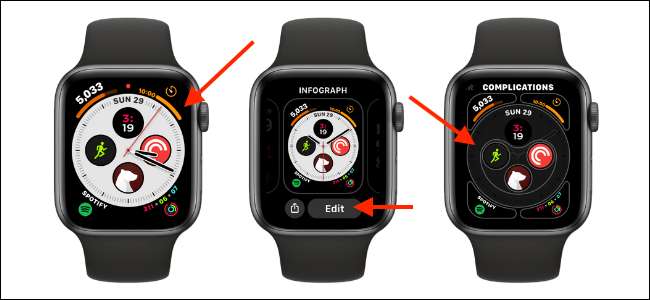
Selaa kaikkien käytettävissä olevien sovellusten ja komplikaatioiden luetteloa. Valitse pikakuvake "pikavalinnat" -osiosta. Jos et löydä pikavalintasi täällä, napauttamalla "Lisää" -painiketta nähdäksesi luettelon kaikista käytettävissä olevista pikakuvakkeista.
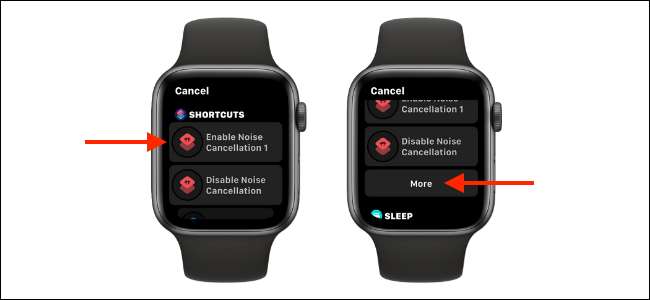
Kun pikakuvake lisätään, näet sen esikatselussa. Paina Digital Crown kerran tallentaaksesi ulkoasun. Paina Digital Crown-painiketta palataksesi kellon kasvoihin.

Näet, että pikakuvake on lisätty kellon kasvoihin.
Yksinkertaisesti napauta pikavalinta laukaista se. Valitse seuraavasta näytöstä "Suorita" -painike ja anna tarvittaessa tiedot. Kun pikakuvake käynnistyy, näet visuaalisen vahvistuksen pikakuvakkeista sovelluksesta.
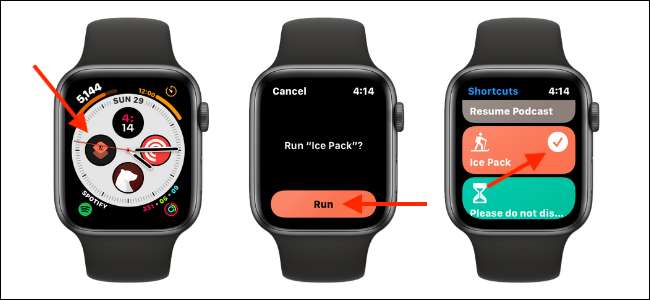
Uusi Apple Watchin mukauttaminen? Näin voit tehdä kaikkein irti Katso kasvojen komplikaatioita Apple Watchissä .
Liittyvät: Kuinka hyödyntää suurimman osan komplikaatioita Apple Watch







